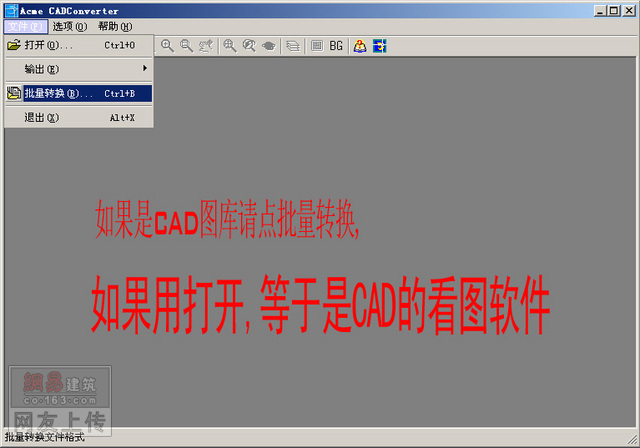cad转jpg怎样才能非常清晰?
制图过程中,我们都常常会遇到各种各样的图纸转换问题。其中就有cad转jpg格式。可是cad转jpg怎样才能非常清晰?今天给大家演示一下,使用CAD转换器操作。 1.浏览器里搜索【CAD编辑器】,进入官网下载安装CAD转换器。 2.运行CAD转换器,软件的左侧依次有各种转换功能选项。 3.先点击【CAD转图片】按钮-后点击【添加文件】按钮,把需要转换的CAD图纸添加至软件,也可直接把图纸文件拖曳至软件界面里。 4.在【输出格式】栏里选择需要转换成的格式-JPG图片格式,我们还可以根据需要更改【输出色彩】、【页面大小】、【背景颜色】设置。 5.点击【输出目录】右侧的【浏览】按钮,会跳转出【选择文件夹】弹窗,我们选择好图片的保存位置,待转换后图片就会保存在这里。 6.点击【批量转换】按钮,之后cad转jpg格式就转换完成了,非常清晰。
JPG转CAD,怎样把JPG插入CAD图纸呢?
接触CAD相关工作的朋友们,我们经常会遇到CAD图纸中的各种问题,这是非常普遍的。JPG转CAD,怎样把JPG插入CAD图纸呢?今天,编辑来这里向您展示。 第一步:我们需要在计算机端安装CAD编辑器标准版。 第二步:运行CAD编辑器标准版,单击\File-Open\按钮,在\打开\弹出窗口中,选择我们需要打开的CAD绘图文件。 第三步:打开CAD绘图文件后,在\编辑器\菜单栏中,单击\图像\图标跳出图片窗口。 第四步:在\图片\弹出窗口中,单击\路径\-\浏览\按钮,选择要添加的图片打开。 第五步::然后单击\选择点\按钮,选择一个好的图片插入位置,同时,您可以修改图片的大小,单击\确定\按钮,图片已成功插入到当前绘图中。 第六步:插入图片后,您可以根据需要选择图像对象,然后在软件左侧的\Properties\栏中对图片对象进行自定义修改。 以上是JPG转CAD,怎样把JPG插入CAD图纸的具体演示方法,将图像转换为CAD绘图,这对我的朋友
CAD转JPG,没有转换器如何批量转换呢?
在制图的时候,我们会需要转换各种CAD图纸。CAD转JPG是非常常用的。因为JPG图片更加易于保存和传输。通常情况小伙伴们都会使用转换器来操作转换。没有转换器该怎么转换呢?今天我就和大家分享一下,CAD转JPG,没有转换器如何批量转换。 1.运行CAD编辑器,点击“文件”-“批处理”选项,打开“批处理”窗口。 2.在批处理弹窗里,我们可以进行如下操作: 添加需要转换格式的CAD图纸; 选择输出格式为JPG格式; 输出目录里点击“浏览”按钮,选择合适的位置保存转换后的JPG图片。 点 击“开始”按钮,稍等片刻,CAD转JPG完成转换。 这就是CAD转JPG没有转换器,使用CAD编辑器标准版操作,批量转换即刻完成。
CAD图纸转JPG图片,快速转换演示
从事CAD相关工作的我,会常常接触到各种各样的CAD图纸转换操作。CAD图纸转JPG图片是其中最主要的。哪种转换方式更加方便呢?快速转换演示如下:1.首先在浏览器里搜索 xun jie CAD转换器下载安装到电脑端。 2.运行转换器软件,在软件界面右侧点击“CAD转图片”这个按钮。 3.点击“添加文件”这个按钮。把需要转换的CAD图纸文件添加至软件,也可直接把文件拖曳至软件界面里。 4.选择好“输出格式”为JPG图片格式。而且其中页面大小,输出色彩、背景颜色等同样可以自定义设置。然后在“输出目录”右侧的“浏览”框里选择好转换后JPG图片保存位置。 5.点击“批量转换”按钮,CAD图纸就转换成JPG图片了。再直接点击“打开”按钮或是点击“文件夹”查看转换好格式的JPG图片。 以上就是CAD图纸转JPG图片,快速转换演示的操作步骤,是不是非常简单方便。
CAD转JPG,不使用电脑该如何转换?
今天就教大家一下,CAD转JPG不使用电脑该如何转换呢?其实我们可以使用CAD手机转换器,能够在手机里就可以快速转换CAD图纸,CAD转JPG更是不在话下。演示操作如下: 1.在手机应用市场里搜索”CAD“相关内容,找到CAD转换器并将其下载安装到手机上。 2.启动CAD转换器,选择CAD转图片模式,然后页面就会跳转显示一个文件存储路径,我们在指定的文件夹中找到需要进行转换的CAD图纸选择打开即可。 3.这时候已经打开了需要进行转换的CAD图纸文件,我们点击开始转换按钮,CAD图纸文件就可以转换成JPG格式图片。 以上就是关于CAD转JPG,不使用电脑该如何转换的演示操作方法,希望可以帮助到大家,有兴趣的朋友可以自己来试一试。
cad转图片,CAD转JPG格式该如何才能快速转换?
CAD转图片格式是CAD制图过程中我们常常用到的。图片的优点是可以让用户更加方便地传输和分享,有需要的小伙伴可以自己尝试一下。 (1)我们先在电脑上登录浏览器搜索‘CAD转换器’,进入CAD官网,下载安装CAD转换器到电脑桌面。 (2)然后启动运行CAD转换器,进入软件操作界面。我们根据需要选择【CAD转图片】转换选项,然后可以看到‘点 击添加文件或将文件拖曳到此处’的操作提示。 (3)我们可以将文件拖曳到软件中也可以直接点 击【添加文件】或是【添加目录】选项图标,调用出【打开/选择文件夹】弹窗。在弹窗中我们选择需要转换的CAD图纸打开即 可。 (4)之后我们可以在【输出目录】-【浏览】框里选择合 适的位置保存文件,同时在【输出格式】里选择转换成图片格式。 (5)然后点 击【批量转换】选项按钮,CAD图纸就成功转换成图片格式了。我们可以直接点 击软件界面中的【打